Kuinka pakottaa Windows 11/10 -päivitys
Kun Microsoft julkaisee (Microsoft)Windows 11/10 -ominaisuuspäivitykset , se tekee sen vaiheittain. Tämä tarkoittaa, että ne eivät ole heti kaikkien saatavilla. Vaikka Windows 10(Windows 10) : n päivittäminen on mahdollista pakottaa , sinun tulee ymmärtää muutamia asioita. Käyttöönotto riippuu monista kriteereistä riippuen siitä, kuinka monta laitetta on testattu onnistuneesti, ohjaimen yhteensopivuuden vahvistuksesta OEM :ltä ja laitteistovaatimuksista.
Mahdollisuuksia on kaksi. Sellaisen, että tietokoneesi on kelvollinen, ja siinä on vain yhden tai kahden päivän tai ehkä muutaman tunnin viive. Toiseksi, on ongelma. Koska olet kuitenkin päättänyt päivittää nyt, katsotaanpa, kuinka päivitys pakotetaan.
Kuinka pakottaa Windows 11/10 -päivitys
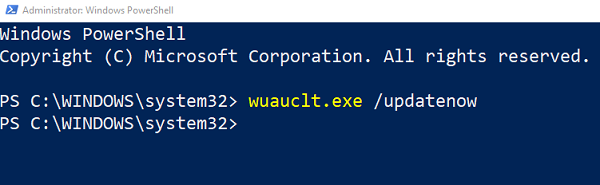
Ennen kuin teet tämän, varmista, että luot järjestelmän palautuspisteen . Jos ilmenee ongelmia, voit aina palauttaa aiempaan versioon .
Tyhjennä seuraavaksi Ohjelmiston jakelukansio(Software distribution folder) , joka on saatavilla osoitteessa C:WindowsSoftwareDistributionDownload. On parasta nimetä se joksikin muuksi.
Avaa nyt komentokehote järjestelmänvalvojan(Command Prompt with administrator) oikeuksilla. Käytämme wuauclt.exe -tiedostoa(wuauclt.exe) . Tämä on Windows Update Auto Update Client ja sen avulla voit hallita Windows Update Agentin(Windows Update Agent) toimintaa .
Kirjoita seuraava komento ja paina Enter :
wuauclt.exe /updatenow
Tämä komento pakottaa Windows Updaten(Windows Update) tarkistamaan päivitykset ja aloittamaan latauksen.
Nyt kun siirryt kohtaan Settings > Update ja Security > Windows Update , sinun pitäisi nähdä, että Windows Update on automaattisesti käynnistänyt uuden päivityksen tarkistamisen. Tämä auttaa sinua pääsemään jonotuslistasta läpi, ja latauksen pitäisi alkaa milloin tahansa.
Tässä on kuitenkin pieni riski. On syy, miksi Microsoft ei anna kaikkien ladata Windows 10 -päivitystä pyynnöstä. Joskus päivitys on saatavilla vain tietokoneille, joissa ei ole raportoitu mitään ongelmaa. Joskus on erityisiä kuljettajaongelmia.
Kun joko noudatat tätä menetelmää tai painat jatkuvasti latauspainiketta manuaalisesti , se voi jopa julkaista betapäivityksiä tietokoneellesi. Ole siis varovainen, jos aiot pakottaa Windows 11/10 -päivityksen .
Related posts
Kuinka poistaa ominaisuuspäivitysten suojaukset käytöstä Windows 10:ssä
Mikä on käyttöönottopaketti Windows 10:ssä
Korjaa Windows Update -virhe 0x80070422 Windows 10:ssä
Korjaa Windows Update -virhe 0x8e5e03fa Windows 10:ssä
Meillä on vaikeuksia käynnistää uudelleen asennus 0x8024a11a 0x8024a112
Korjaa Windows Update -virhe 0x80240439 Windows 10:ssä
Windows 11/10:een ei voi kirjautua päivityksen jälkeen
Poista Windows-päivitykset ilman asennuksen poistovaihtoehtoa Windows 10:ssä
Emme voineet muodostaa yhteyttä päivityspalveluun Windows 11/10:ssä
Windows Update -virheen 0x80240061 korjaaminen
Windows Update Client ei havaitsenut virhettä 0x8024001f
Korjaa virhe 0x80072efe Windows 10 Update Assistantissa
Windows Updaten asentaminen epäonnistui virhekoodilla 0x8024004a
Windows 10 Update Service Cadence selitetty
Korjaa Windows Update Error 0x800f0989 Windows 11/10:ssä
Poista muistin eheyden suojaus käytöstä jatkaaksesi Windows 11/10:n päivittämistä
Korjaa ongelmat -painike Windows Update -sivulla
Win Update Stop: Poista Windows-päivitykset käytöstä Windows 10:ssä
Lataa Windows-päivitykset ja -sovellukset muista Windows 11/10 -tietokoneista
Jotkut suojausasetukset puuttuvat tai niitä on muutettu
